
Če postane potrebno za delo z istimi datotekami na različnih računalnikih pod nadzorom različnih operacijskih sistemov, bo Samba pomagala to. Toda neodvisno postavitev skupnih map ni tako preprosta, in za običajen uporabnik, je ta naloga precej nemogoča. Ta članek bo povedal, kako konfigurirati Sambo v Ubuntu.
Ime skupine, ki vas zanima, se nahaja v liniji domene delovne postaje. Betonska lokacija, ki jo lahko vidite na zgornji sliki.
Nato, če je na računalniku z Ubuntu statičnim IP, je treba predpisati datoteki »Hosts« v sistemu Windows. Najlažji način, da to storite z uporabo "ukazne vrstice" s skrbniškimi pravicami:
- Podajte sistem z zahtevo »ukazna vrstica«.
- V rezultatih kliknite na "ukazno vrstico" z desnim gumbom miške (PCM) in izberite "Run Administrator".
- V oknu, ki se odpre, naredite naslednje:
Notepad C: Windows System32 vozniki itd
- V datoteki, ki se je odprla po izvedbi ukaza, napišite naslov IP v ločeni vrstici.
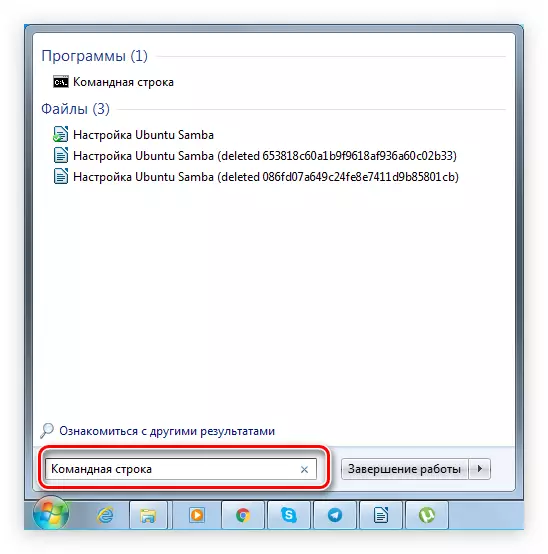
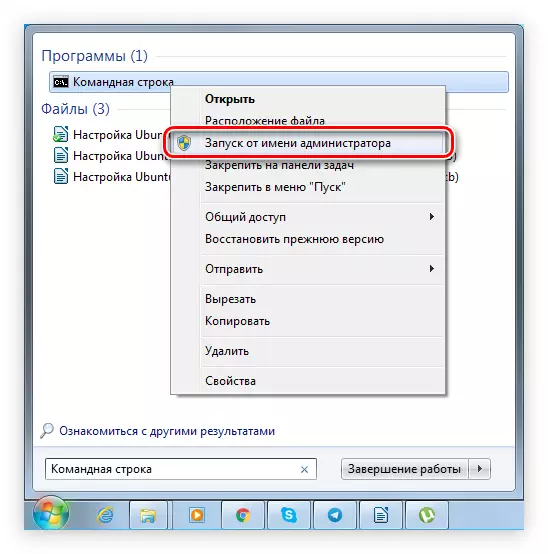
Po tem je primarna setup Samba končana. Če želite razumeti vse nastavljene parametre, lahko to storite na tej strani. Če želite najti parameter, ki vas zanima, razširite na levi strani seznama "SMB.conf" in ga najdete tam z izbiro prve črke imena.
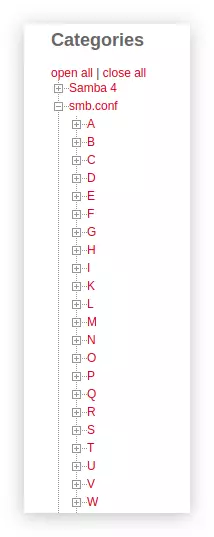
Poleg datoteke "SMB.conf" morajo biti spremembe tudi "limit.conf". Za to:
- Odprite želeno datoteko v urejevalniku besedila:
Sudo gedit /etc/security/limits.conf.
- Pred zadnjim nizom v datoteki vstavite naslednje besedilo:
* - NoFILE 16384
Root - NoFile 16384
- Shranite datoteko.
Glede na rezultat, mora imeti naslednjo obliko:
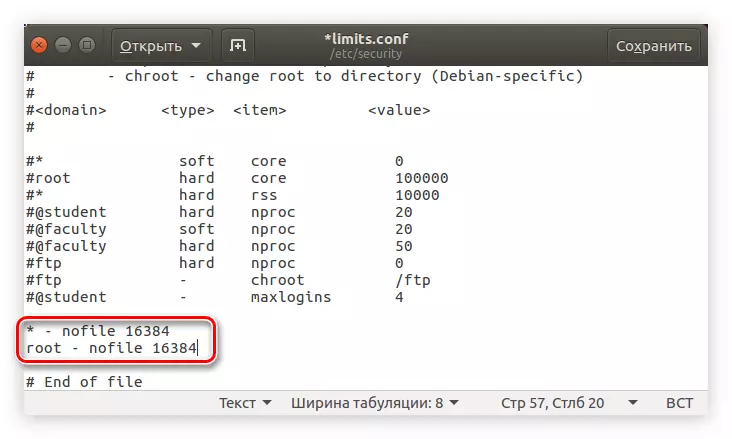
To je potrebno, da se izognete napaki, ki se pojavi pri povezovanju več uporabnikov v lokalno omrežje.
Da bi zagotovili pravilnost vnesenih parametrov, morate izvesti ukaz:
Sudo testParm / etc/samba/smb.conf.
Če, kot rezultat, boste videli besedilo, ki je prikazano na spodnji sliki, to pomeni, da so vsi podatki, ki ste jih vnesli, pravilni.
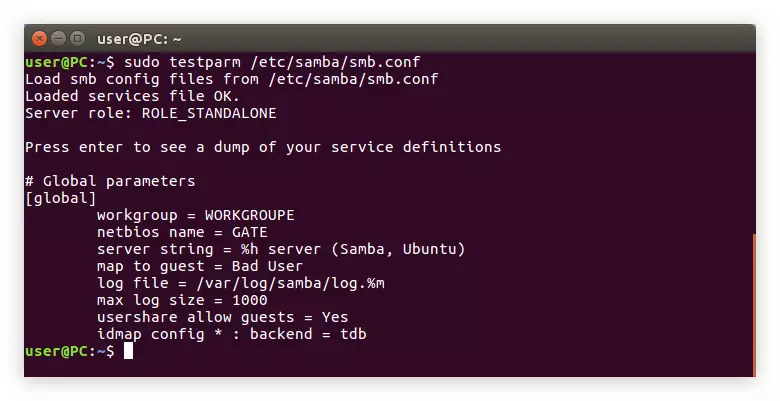
Ostaja za ponovni zagon SAMBA strežnik z naslednjim ukazom:
Sudo /etc/init.d/Samba Restart.
Ovarnice vseh spremenljivk datoteke "smb.conf" in spreminjanja "limit.conf", lahko greste neposredno na ustvarjanje map
Zdaj je treba vsebina konfiguracijske datoteke izgledala takole:
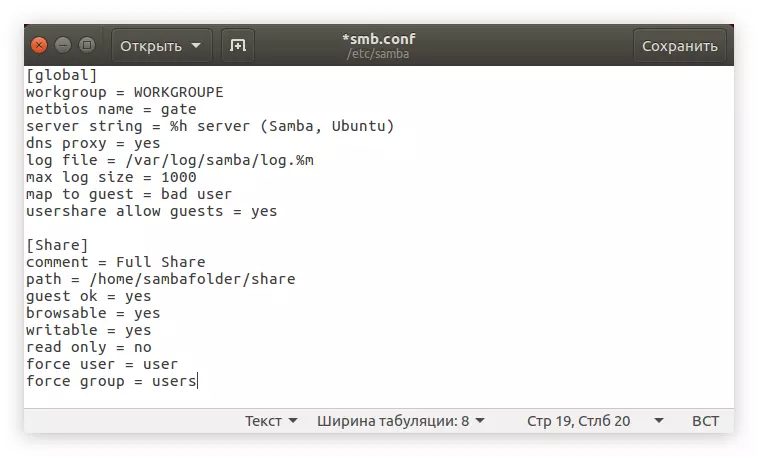
Da bi vse spremembe začele veljati, morate znova zagnati Samba. To stori že znana ekipa:
SUDO Service SMBD Restart
Po tem se v sistemu Windows prikaže mapa v skupni rabi. Za zagotovitev, da v ukazni vrstici "ukazna vrstica" sledite naslednjim:
Delitev vrat
Prav tako ga lahko odprete tudi preko dirigenta, tako da gremo v imenik "Omrežje", ki se nahaja na stranski plošči okna.
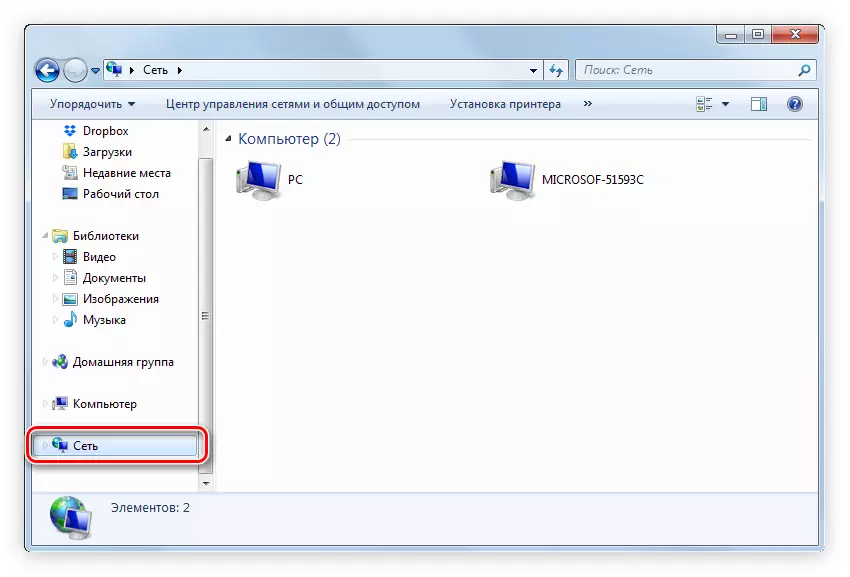
To se zgodi, da mape še vedno niso vidne. Najverjetneje je razlog za to napako konfiguracije. Zato še enkrat gremo skozi vse zgoraj navedene faze.
4. korak: Ustvarjanje mape z dostopom do branja branja
Če želite uporabnike, da si ogledajo datoteke v lokalnem omrežju, vendar jih ne urejate, morate ustvariti mapo z dostopom samo za branje. To se naredi po analogiji s skupno mapo, v konfiguracijski datoteki so nastavljene samo drugi parametri. Ampak, da ne bi ostali nepotrebna vprašanja, bomo analizirali vse v fazah:
Po konfiguracijski datoteki morajo biti trije besedilni bloki:
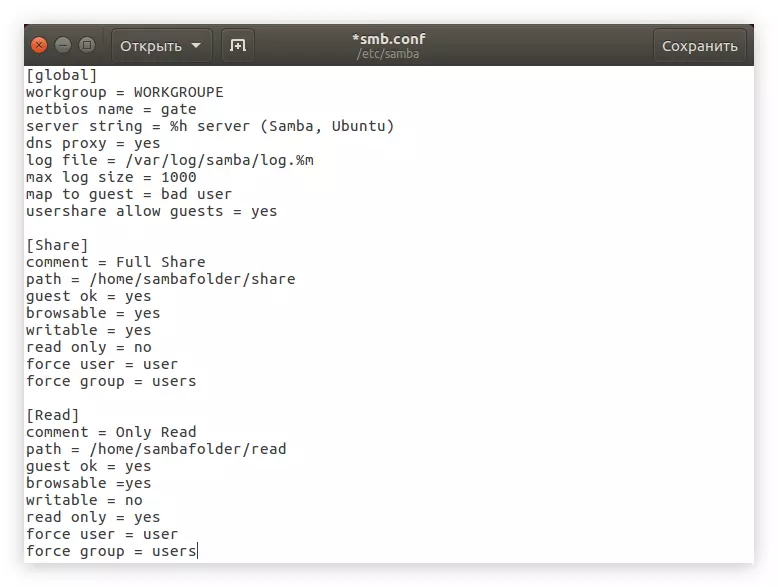
Zdaj znova zaženite SAMBA Server, da bodo vse začele veljati vse spremembe:
SUDO Service SMBD Restart
Po tem se bo ustvarila mapa s pravicami samo za branje, in vsi uporabniki bodo lahko vstopili, vendar ne bodo mogli nekako spremeniti datoteke, ki jih vsebuje.
5. korak: Ustvarjanje mape z zaprtim dostopom
Če želite, da uporabniki odprejo omrežno mapo, da odprejo, mimo preverjanja pristnosti, so dejanja za njeno ustvarjanje nekoliko drugačna od zgoraj navedenega. Naredite naslednje:
- Ustvarite mapo, na primer, "PASW":
Sudo mkdir -p / home / sambafolder / pasw
- Spremenite svoje pravice:
Sudo chmod 777 -r / home / sambafolder / pasw
- Zdaj ustvarite uporabnika v skupini Samba, ki bo opremljena z vsemi pravicami do dostopa do omrežne mape. Za to najprej ustvarite skupino "SMBUSER":
Sudo GroupAdd SMBUSER.
- Dodaj novo ustvarjeno uporabniško skupino. Njegovo ime lahko samostojno razmišljate, v primeru bo "učitelj":
Sudo UserDD -G SMBUSER Učitelj
- Nastavite geslo, ki ga želite vnesti, da odprete mapo:
Sudo smbpasswd -a učitelj
Opomba: Po izvedbi ukaza boste morali vnesti geslo in ga ponovite, upoštevajte, da pri vnosu znakov niso prikazani.
- Ostaja samo za vnos vseh želenih parametrov mape v konfiguracijsko datoteko Samba. To storiti, najprej odprite:
Sudo gedit /etc/samba/smb.conf.
In nato kopirajte to besedilo:
[Pasw]
Komentar = Samo geslo
Pot = / Domov / Sambafolder / Pasw
Veljavni uporabniki = učitelj
Samo branje = ne
Pomembno: Če opravite četrti predmet tega navodila, ste ustvarili uporabnika z drugim imenom, nato pa je treba vpisati v niz "veljavnih uporabnikov" niz po simbolu "=" in prostor.
- Shranite spremembe in zaprite urejevalnik besedila.
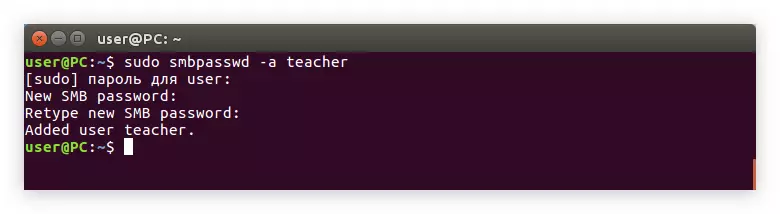
Besedilo v konfiguracijski datoteki naj bi izgledalo takole:
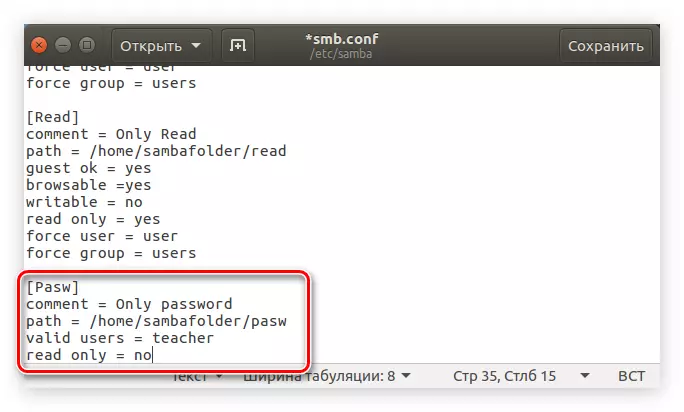
Če želite biti spodnji, preverite datoteko z ukazom:
Sudo testParm / etc/samba/smb.conf.
Glede na rezultat, bi morali videti o tem:
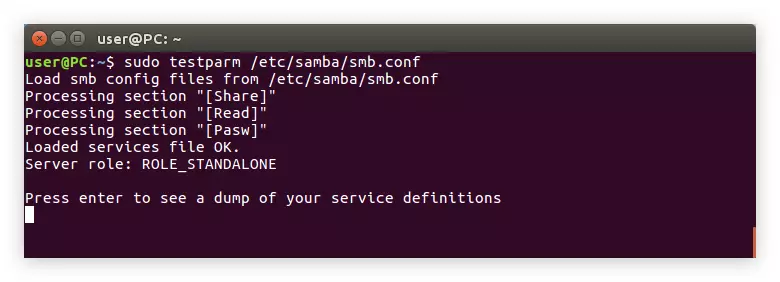
Če je vse v redu, nato znova zaženite strežnik:
Sudo /etc/init.d/Samba Restart.
Sistem Config Samba.
Grafični vmesnik (GUI) lahko v veliki meri olajša proces nastavitve Samba v Ubuntu. Uporabnik, ki je samo prešel na Linux, se ta metoda zdi bolj razumljiva.1. korak: Namestitev
Sprva morate namestiti poseben program v sistemu, ki ima vmesnik in ki je potreben za konfiguriranje. To lahko storite z "terminalom" z izvajanjem ukaza:
Sudo apt namestite sistem-config-samba
Če pred tem niste namestili vseh komponent SAMBA v računalnik, boste morali z njo prenesti in namestiti še nekaj paketov:
Sudo Apt-Get Install -y Samba Samba-skupna Python-Glade2 System-Config-Samba
Po vsem, kar potrebujete, lahko greste neposredno na nastavitev.
2. korak: Zaženi
Sistem Config SAMBA lahko zaženete na dva načina: z uporabo "terminala" in prek menija Bash.
Metoda 1: terminal
Če se odločite za uporabo terminala, morate narediti naslednje:
- Pritisnite kombinacijo tipke CTRL + ALT + T.
- Vnesite naslednji ukaz:
Sudo sistem-config-samba
- Pritisnite ENTER.
Nato boste morali vnesti sistemsko geslo, po katerem se odpre okno programa.
Opomba: Med izvajanjem konfiguracije SAMBA s sistemom Config SAMBA ne zapirajte priključnega okna, saj se v tem primeru program zapre in vse spremembe ne bodo shranjene.
Metoda 2: Meni BASH
Druga metoda se zdi lažja za mnoge, saj se vse operacije izvajajo v grafičnem vmesniku.
- Pritisnite gumb MENU BASH, ki se nahaja v zgornjem levem kotu namizja.
- Vnesite zahtevo za iskanje poizvedb "Samba" v oknu, ki se odpre.
- V razdelku »Aplikacije« kliknite na program istega imena.
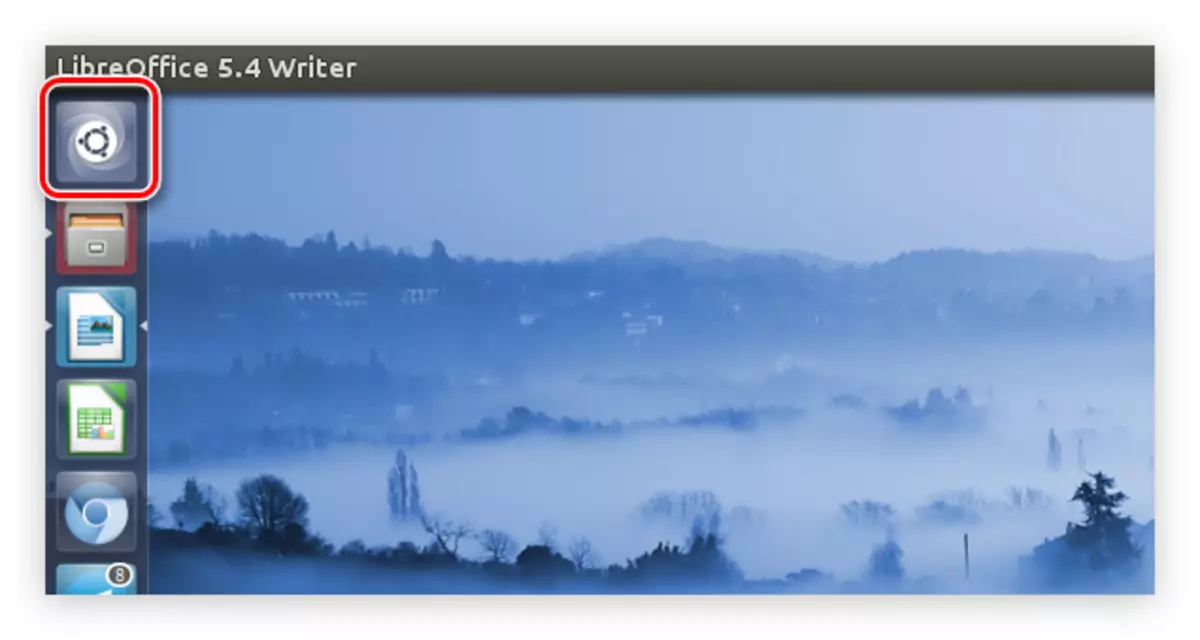
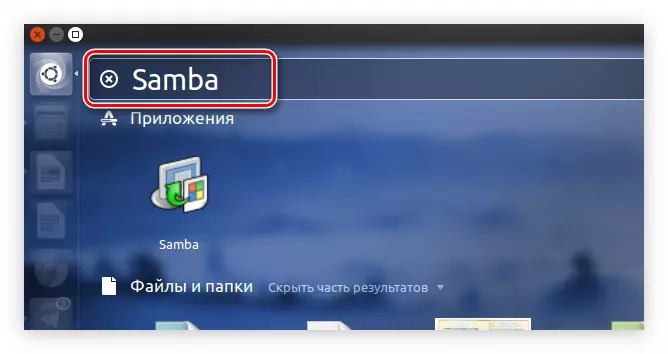
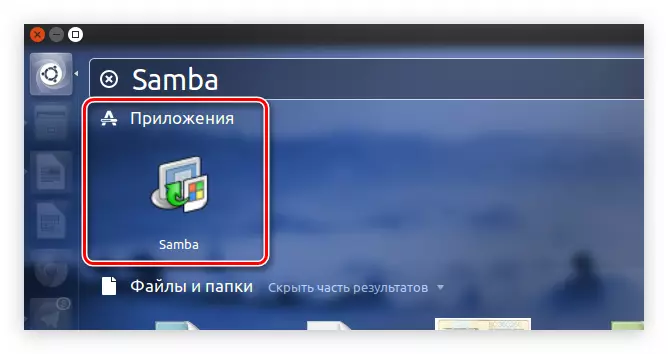
Po tem vas bo sistem vprašal za geslo uporabnika. Vnesite in se program odpre.
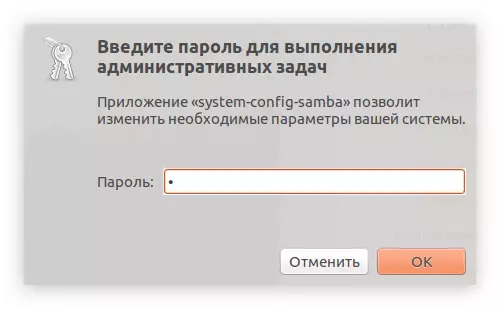
3. korak: Dodajanje uporabnikov
Preden začnete neposredno konfigurirati mape Samba, morate dodati uporabnike. To se izvede v meniju Nastavitve programa.
- Kliknite na element "Setup" na zgornji plošči.
- V meniju izberite »Uporabniki Samba«.
- V oknu, ki se prikaže, kliknite »Dodaj uporabnika«.
- V spustnem seznamu "Uporabniško ime UNIX" izberite uporabnika, na katerega je dovoljeno vstopiti v mapo.
- Ročno vnesite uporabniško ime Windows.
- Vnesite geslo in ponovite vnos v ustreznem polju.
- Kliknite gumb »OK«.
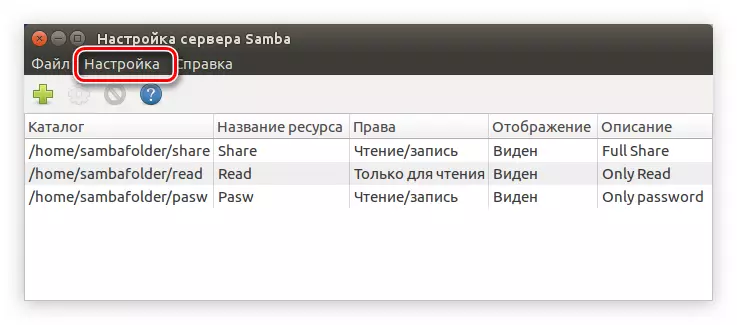
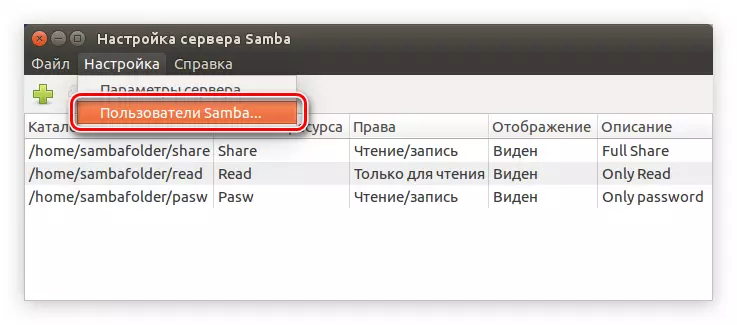
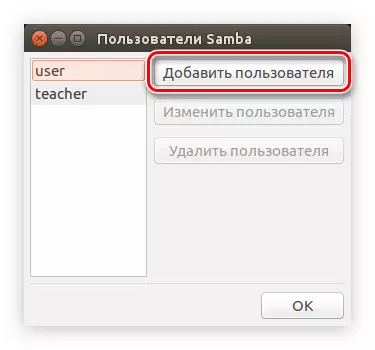
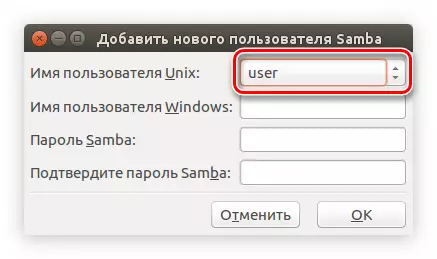
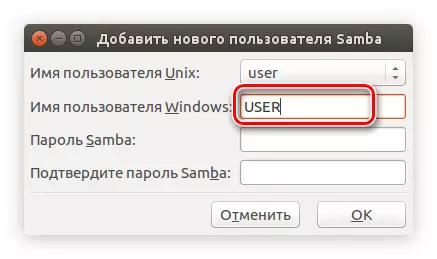
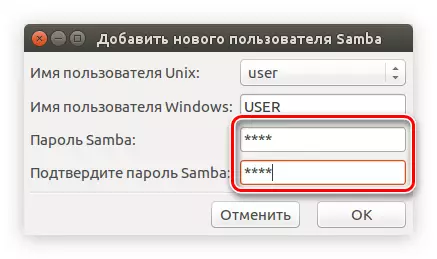
Na ta način lahko dodate enega ali več uporabnikov Samba, v prihodnosti pa določite njihove pravice.
Po tem bo konfiguracija strežnika končana, lahko greste neposredno na ustvarjanje map Samba.
5. korak: Ustvarite mape
Če prej niste ustvarili javnih map, bo programsko okno prazno. Če želite ustvariti novo mapo, morate narediti naslednje:
- Kliknite gumb z znakom Sign Plus.
- V oknu, ki se odpre, v "Main" kartici, kliknite "Pregled".
- V upravitelju datotek določite želeno mapo, ki jo želite deliti.
- Glede na preference, preverite potrditvena polja poleg "zapis je dovoljeno" (uporabnik bo dovoljeno urejati datoteke v javni mapi) in "viden" (na drugem računalniku, mapa bo vidna).
- Pojdite na zavihek »Access«.
- Ima sposobnost identifikacije uporabnikov, ki bodo dovoljene, da odprejo mapo v skupni rabi. Če želite to narediti, postavite oznako poleg »Zagotavljate dostop do samo določenih uporabnikov«. Po tem, da jih morate izbrati s seznama.
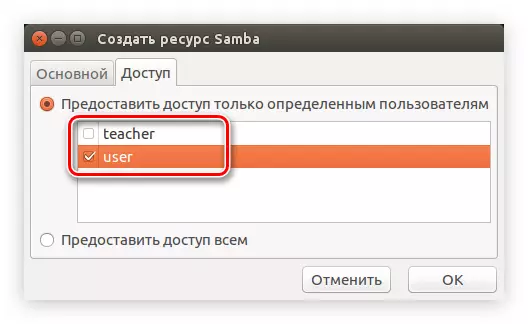
Če boste naredili javno mapo, nato preklopite na položaj "Zagotavljanje dostopa All".
- Kliknite gumb »OK«.
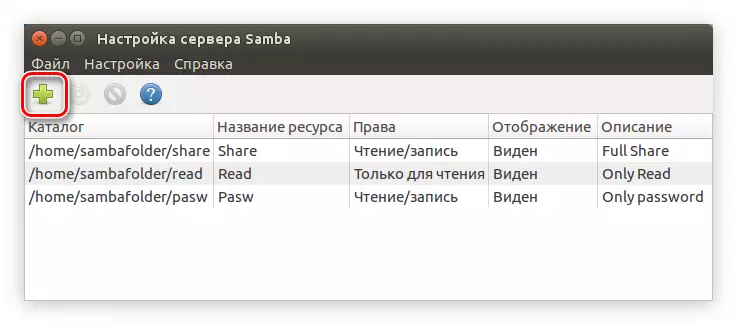
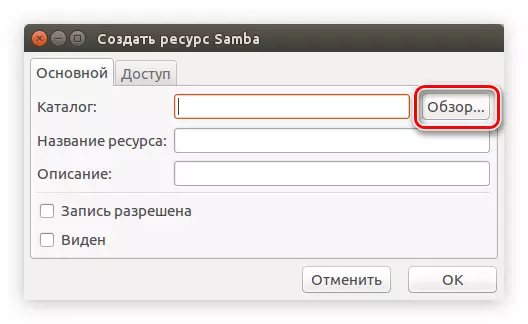
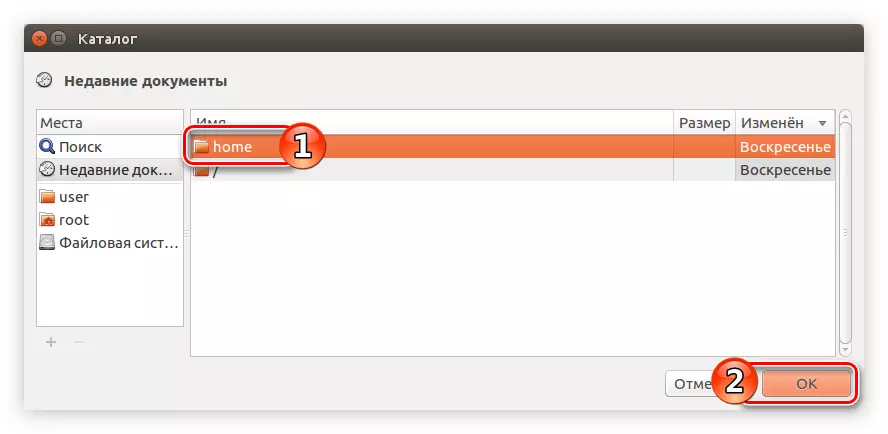
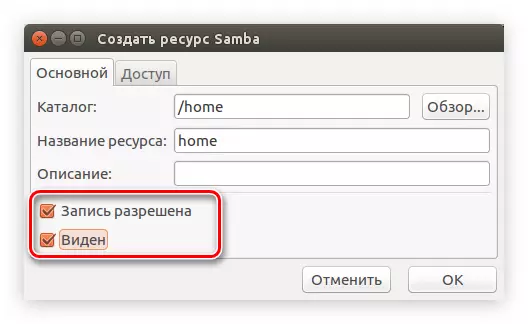
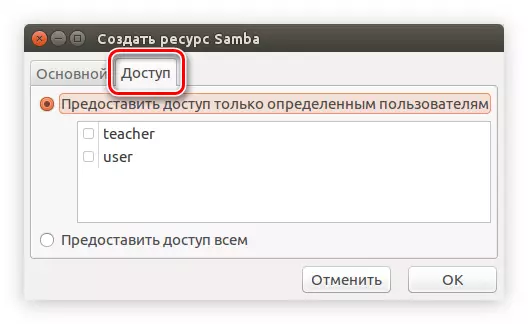
Po tem se v glavnem oknu programa prikaže novo ustvarjena mapa.
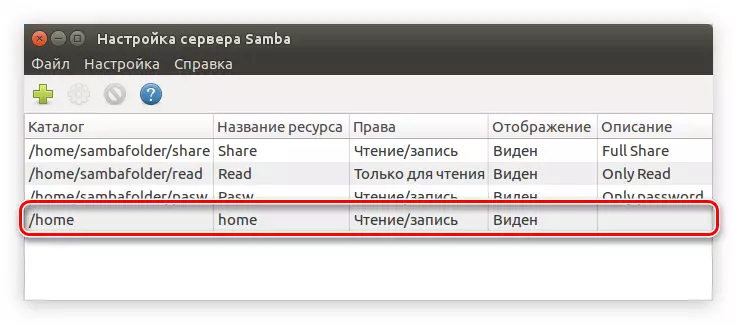
Če želite, lahko ustvarite nekaj map z zgornjim navodilom, ali pa zamenjate že ustvarjeno s klikom na gumb »Spremeni lastnosti izbranega kataloga«.
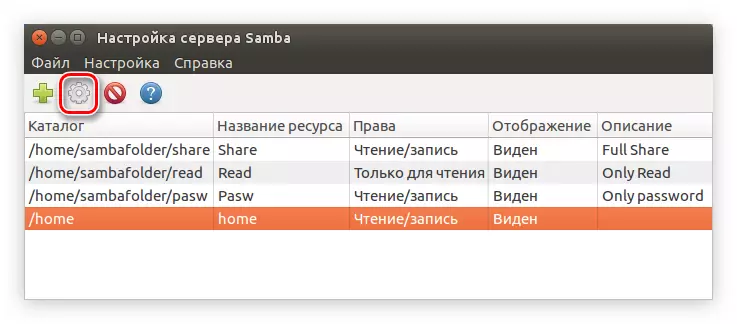
Takoj, ko ustvarite vse želene mape, lahko zaprete program. Na tem navodilu o vzpostavitvi Sambe v Ubuntu z uporabo sistema System Config Samba je konec.
Nautilus.
Obstaja še en način za nastavitev Samba v Ubuntu. To je kot nalašč za tiste uporabnike, ki ne želijo, da bi dodatno namestiti v računalnik in ki se ne želijo zatekajo k uporabi "terminala". Vse nastavitve bodo izvedene v standardnem upravitelju datotek Nautilus.1. korak: Namestitev
Uporaba Nautilus za konfiguriranje Sambe je način namestitve programa nekoliko drugačen. To nalogo se lahko izvede z uporabo "terminala", kot je opisano zgoraj, vendar se naslednja metoda obravnava v nadaljevanju.
- Odprite Nautilus s pritiskom na ikono v opravilni vrstici ali iskanje v sistemu.
- Pojdite v imenik, kjer se nahaja želeni imenik.
- Kliknite na PCM in iz menija izberite vrstico "Lastnosti".
- V oknu, ki se odpre, pojdite na mapo »Open Local Network«.
- Označite polje poleg »Objavite to mapo«.
- Prikaže se okno, v katerem želite klikniti na gumb »Namestitvene storitve«, da začnete SAMBA v sistem.
- Pojavi se okno, v katerem se lahko seznanite s seznamom nameščenih paketov. Po branju kliknite gumb Namestitev.
- Vnesite uporabniško geslo, da omogočite prenos in namestitev sistema.
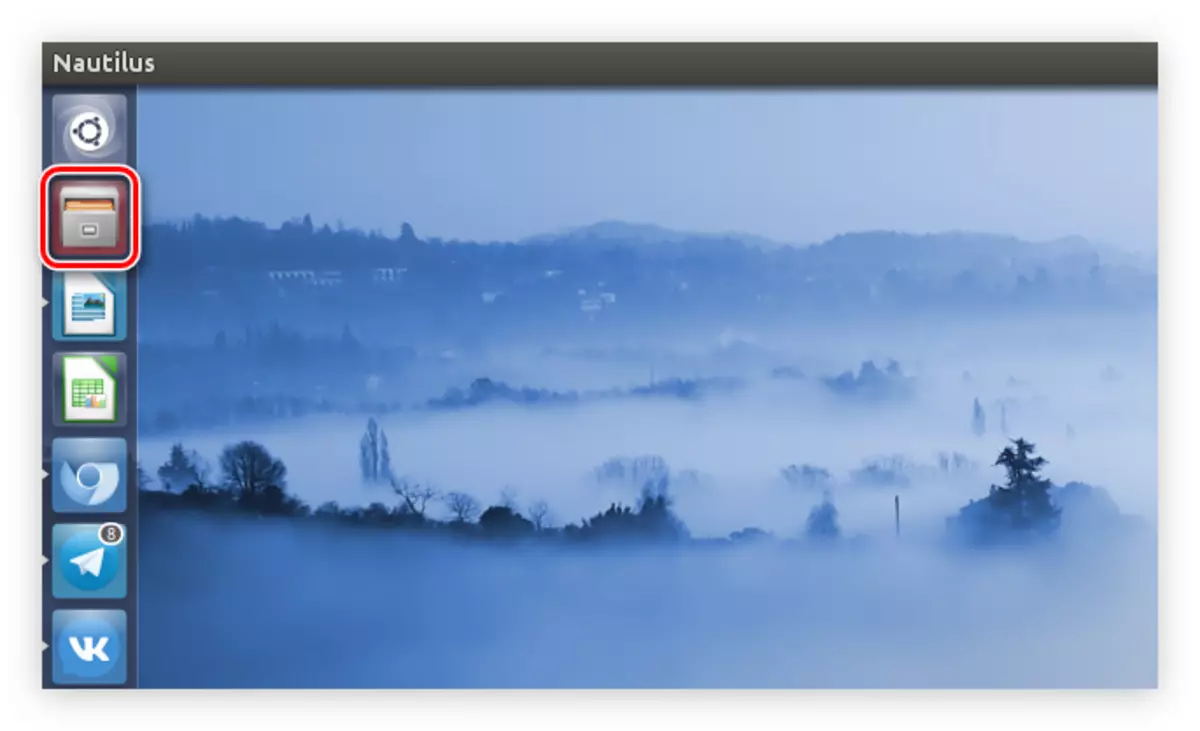
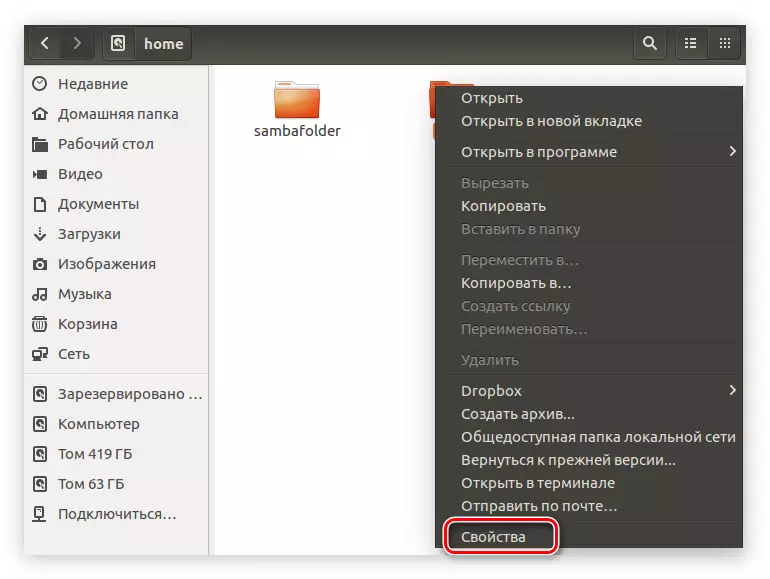
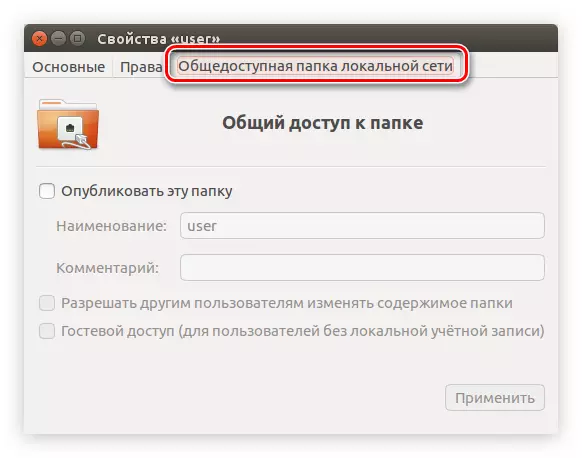
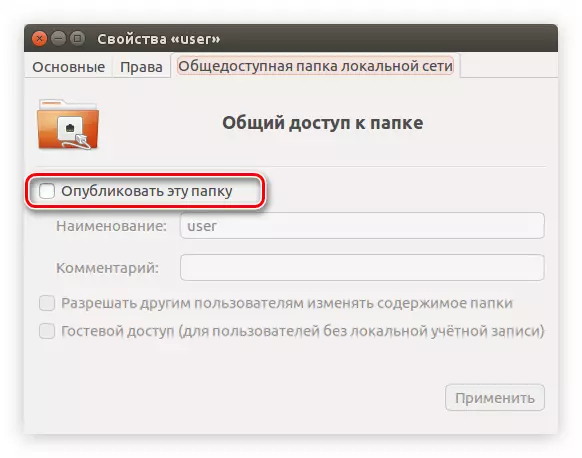
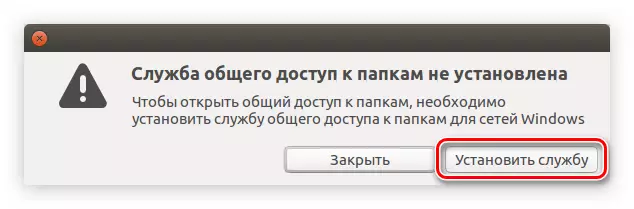
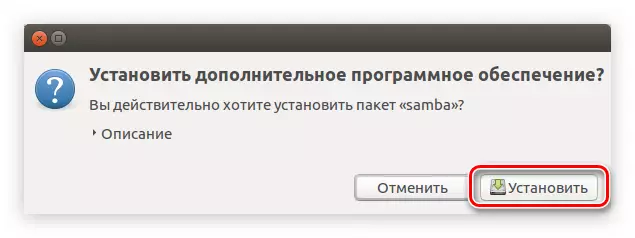
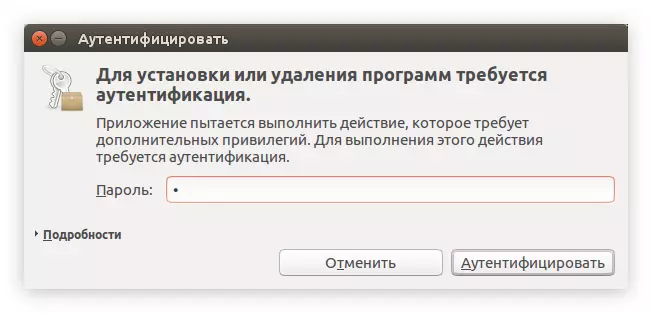
Po tem lahko počakate na konec namestitve programa. Takoj, ko je končano, lahko greste neposredno na nastavitev Samba.
2. korak: Nastavitev
Prilagoditev Samba v Nautilus je veliko lažja kot uporaba "terminala" ali sistemskega konfiguracije Samba. Vsi parametri so določeni v kataloških lastnostih. Če ste jih pozabili, kako jih odpreti, sledite trim elementom prejšnjega navodila.
Da bi mapa javno dostopna, sledite navodilom:
- V oknu pojdite na zavihek "Pravice".
- Določite pravice za lastnika, skupino in druge uporabnike.
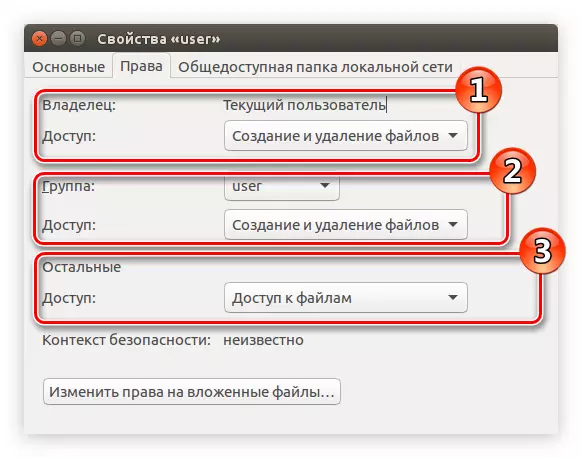
Opomba: Če morate omejiti dostop do javne mape, nato s seznama izberite niz "ne".
- Kliknite »Spremeni pravice do ugnezdenih datotek«.
- V oknu, ki se odpre, po analogiji z drugo postavko tega seznama, določite pravice uporabnikov, da interakcijo z vsemi datotekami, vloženimi v mapo.
- Kliknite »Spremeni«, nato pa pojdite na zavihek »Skupna lokalna omrežna mapa«.
- Označite element "Objavi to mapo".
- Vnesite ime te mape.
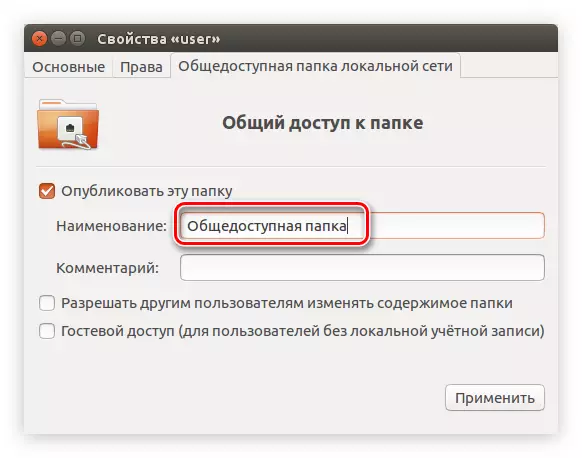
Opomba: Polje »Komentar«, če želite, lahko zapustite.
- Postavite ali pa na nasprotno, odstranite potrditvena polja z "Dovoli drugim uporabnikom, da spremenijo vsebino mape" in "gostujoči dostop". Prvi odstavek bo omogočil uporabnikom, ki niso opremljeni s pravicami, urejanju ugnezdenih datotek. Drugi - bo odprl dostop do vseh uporabnikov, ki nimajo lokalnega računa.
- Kliknite »Uporabi«.
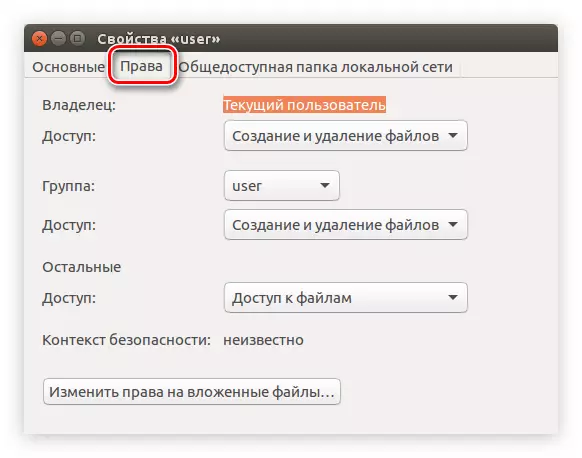
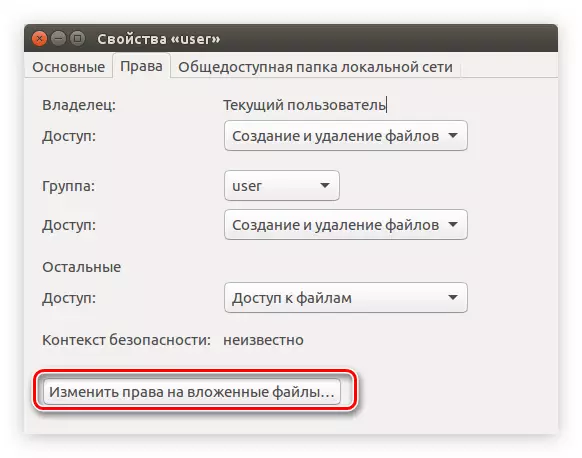
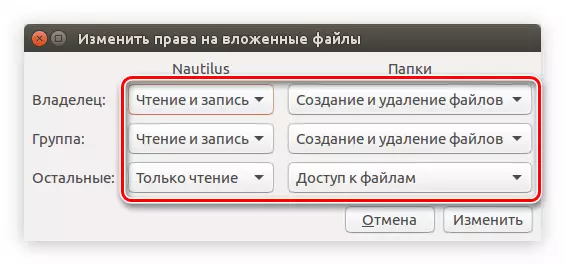
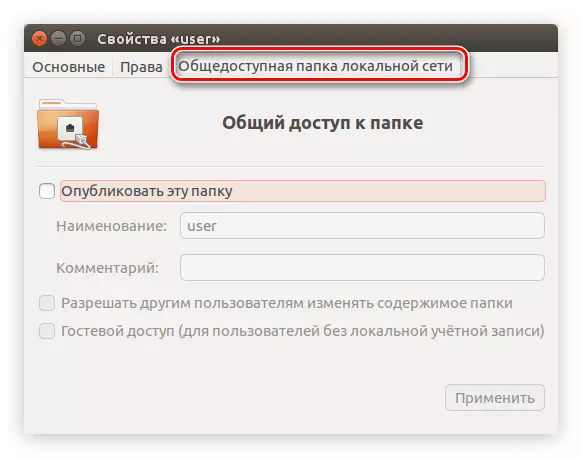
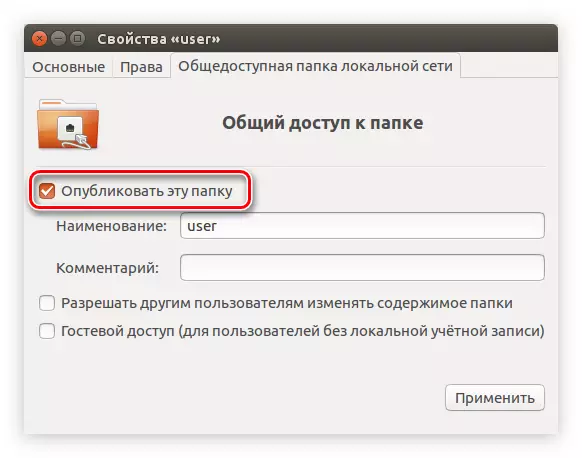
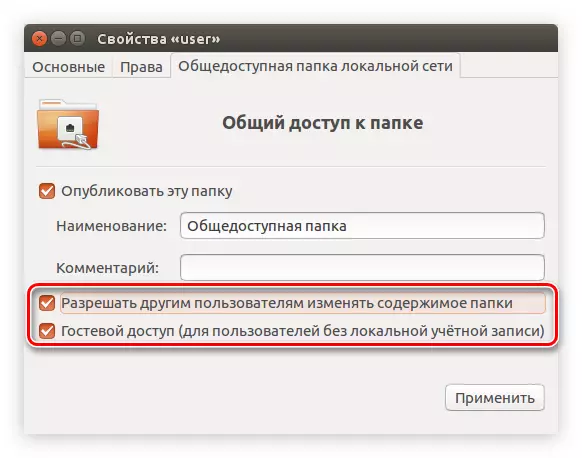
Po tem lahko zaprete okno - mapa je postala javno dostopna. Vendar je vredno omeniti, da če niste nastavili strežnika SAMBA, to je verjetnost, da mapa ne bo prikazana v lokalnem omrežju.
Opomba: Kako konfigurirati strežnik SAMBA na začetku izdelka.
Zaključek
Če povzamemo, lahko rečemo, da so vse zgoraj navedene metode večinoma drugačne drug od drugega, vendar vsi enako omogočajo, da se Samba nastavi Ubuntu. Torej, z uporabo "Terminal", lahko naredite prilagodljivo nastavitev tako, da nastavite vse potrebne parametre kot SAMBA strežnik in javno dostopne mape ustvarjene. Sistemski konfiguracija programa SAMBA vam omogoča tudi konfiguriranje strežnika in map, vendar je število določenih parametrov veliko manjše. Glavna prednost te metode je prisotnost grafičnega vmesnika, ki bo v veliki meri olajšal nastavitev za običajen uporabnik. Z uporabo upravljalnika datotek Nautilus, vam ni treba prenesti in namestiti dodatne programske opreme, vendar v nekaterih primerih bo potrebno ročno konfigurirati strežnik SAMBA z istim "terminalom".
